Maintenant que vous avez paramétré les préférences à votre convenance, vous pouvez vous lancer dans la création de votre premier job.
Prinect Signa Station étant livré avec des ressources, nous ne nous attarderons pas pour le moment sur la création de ces dernières.
•Pour votre premier job, nous avons décidé de créer une documentation Heidelberg en mode « Imposition auto. ».
•Cette documentation comporte 32 pages, elle sera imprimée au format DIN A5 et assemblée par une reliure collée. La documentation en question traite de l’application « Super Color ».
•Pour la sortie, nous avons prévu l’imageuse Prosetter et l’impression sera réalisée sur une SM102.
Remarque : Le fichier PDF « SuperColor.pdf » utilisé dans cet exemple se trouve dans le dossier « Samples » de votre répertoire Signa Station local (par ex. ...Heidelberg\Prinect Signa Station 17\Samples).
1.Cliquez sur le bouton « Nouveau » ou utilisez le menu « Fichier > Nouveau ».
Un nouveau job est alors créé. La première étape de la barre du flux de production est activée :
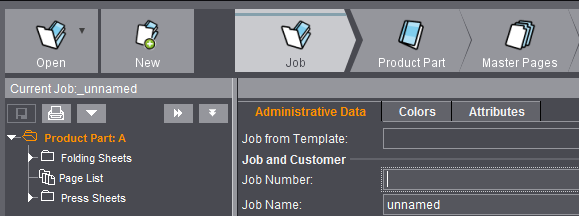
La barre du flux de production vous indique l’ordre logique - spécifique aux travaux d’impression - dans lequel vous pouvez procéder à toutes les saisies concernant votre job.
2.L’étape « Job » permet de saisir des données d’ordre général relatives à votre job. Pour votre premier job, procédez aux saisies suivantes :
(3).Numéro de commande = 0001
(4).Nom de la commande = manuel Heidelberg
(5).Dans la ligne « Nom du client », cliquez sur le bouton « Dossier ».
(6).Dans le dossier « Standard », sélectionnez l’entrée « Heidelberger Druckmaschinen AG » et validez en cliquant sur OK. Si vous travaillez avec un MDS (Master Data Store) activé, sélectionnez un client de votre choix.
(7).Le nom du client et le numéro client sont automatiquement renseignés.
(8).Dans la zone « Détails de la commande », indiquez la « Date cible » et le « Tirage » souhaité de la commande. Aucune autre saisie n’est nécessaire dans la fenêtre « Données du job ».
9.Rendez-vous ensuite à l’étape « Partie du produit ». La combinaison de touches « Ctrl + espace » peut être utilisée.
10.L’étape « Partie du produit » permet d’attribuer un nom à la partie de produit et de sélectionner le « mode de travail » désiré :
(11).Sous « Caractéristiques principales > Nom », entrez comme nom de partie de produit « Prinect Supercolor ».
(12).Sous « Données de commande perso. dans la partie du produit », cochez la case d’option et entrez les informations correspondantes.
(13).Choisissez l’« Imposition auto. » comme mode de travail. Aucune autre saisie n’est nécessaire à l’étape « Partie du produit ».
14.Rendez-vous ensuite à l’étape « Pages types ».
15.L’étape « Pages types » vous permet de définir le format de page fini rogné :
(16).Cliquez sur le bouton « Dossier » situé à l’extrémité de la ligne « Largeur » et « Hauteur ».
(17).Dans le dossier « Standard », sélectionnez le format de page requis, à savoir « A5 ». Les mesures correspondant au format A5 sont alors automatiquement renseignées.
(18).Etant donné que pour notre documentation, nous n’avons pas besoin de fonds perdus, nous paramétrerons la valeur « Fond perdu par rapp. à la page » sur « 0 ». Aucune autre saisie n’est nécessaire dans la fenêtre « Pages types ».
19.Passez ensuite à l’étape « Reliure ».
20.Sous « Mode d’assemblage », sélectionnez la technique du « Superposé ». Aucune autre saisie n’est nécessaire dans « Reliure ».
21.Passez ensuite à l’étape « Repères ».
(22).Sous « Eléments de contrôle de l’impression placés automatiquement », activez les options « Traits de coupe », « Repères de pliage » et « Indices de collationnement ».
(23).Tous les autres réglages peuvent être conservés tels quels.
24.Passez ensuite à l’étape « Plaques ».
25.Dans « Plaques », sélectionnez le gabarit de plaque ainsi que le papier souhaité :
(26).Cliquez sur le bouton « Dossier » situé à l’extrémité de la ligne « Liste des gabarits de plaque choisis ».
(27).Dans le dossier « Standard », sélectionnez par ex. le gabarit de plaque « SM102 ». Les valeurs correspondant au gabarit choisi s’affichent dans la fenêtre. Cliquez sur « OK » pour les valider et les charger automatiquement.
(28).Dans la liste déroulante « Règle de positionnement pour le verso » sélectionner comme type de forme « Retiration in-8 (recto-verso) ».
(29).Cliquez sur le bouton « Dossier » situé à l’extrémité de la ligne « Définition du papier pour la production ».
(30).Dans le dossier « Standard », sélectionnez le papier dénommé « Profisilk_90_100x70 ». Les valeurs correspondant au papier choisi s’affichent. Cliquez sur « OK » pour les valider et les charger automatiquement dans la fenêtre.
31.Passez ensuite à l’étape « Schémas ».
32.A l’étape « Schémas », sélectionnez le schéma de pliage voulu et spécifiez les coupes en tête, en pied et la marge de rognage intérieure (définis, le cas échéant, automatiquement) :
(33).Cliquez sur le bouton « Dossier » situé à l’extrémité de la ligne « Nom du schéma ».
Remarque : Lorsque vous sélectionnez un schéma, seuls les schémas de pliage adaptés aux réglages définis jusqu’à présent (format final, gabarit de plaque, format de papier) et assurant un placement judicieux sur la feuille vous seront proposés.
Au besoin, vous pourrez désactiver ce filtrage dans la partie inférieure de la fenêtre.
(34).Dans le dossier « Standard », sélectionnez le schéma « F32-05_li_4x4 ». Le schéma est alors représenté dans la partie droite de la fenêtre. Cliquez sur « OK » pour le valider et le charger automatiquement.
(35).Pour appliquer les marges de coupe définies dans les préférences, cliquez sur le bouton « Coupes intermédiaires automatiques ». Le schéma est alors ajusté en conséquence et affiché dans la partie droite de la fenêtre comme ceci :

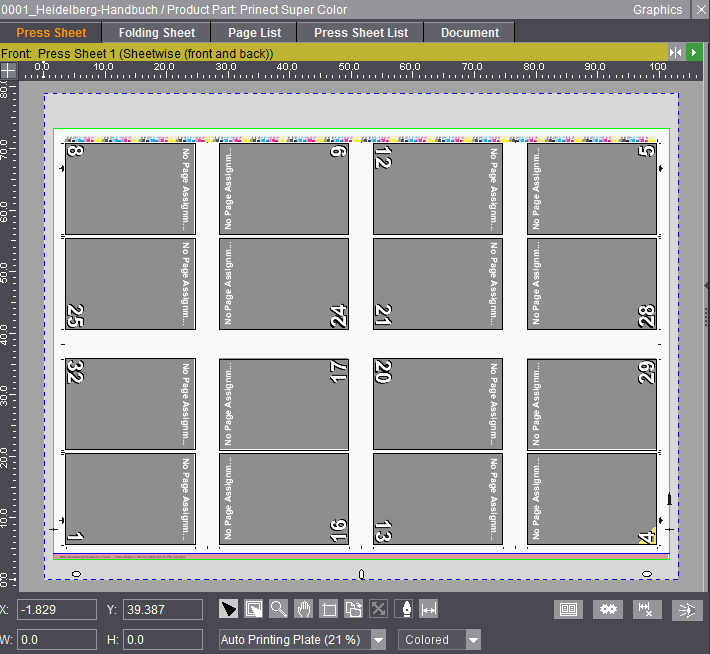
36.Vous pouvez maintenant débuter l’importation des fichiers PDF.
37.Passez ensuite à l’étape « Contenus ». En cliquant avec le bouton droit de la souris (PC, Mac : Ctrl + clic) sur l’entrée « Documents », ouvrez le menu contextuel puis choisissez-y la commande « Documents… ».
38.La fenêtre qui apparaît s’ouvre automatiquement dans le dossier « Documents ». Basculez dans le répertoire « Samples », sélectionnez le fichier « Supercolor.pdf » puis cliquez sur « Ouvrir ». Le fichier PDF s’affiche alors dans la fenêtre de contenu :

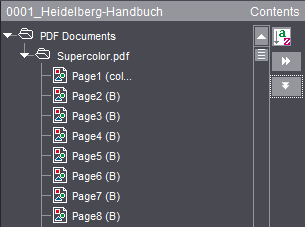
39.En cliquant avec le bouton droit de la souris (PC, Mac : Ctrl + clic) sur le fichier PDF, ouvrez le menu contextuel puis choisissez-y la commande « Ajouter les pages ». Les pages sont alors automatiquement positionnées sur le schéma, dans la fenêtre Graphiques.
40.Après avoir importé toutes les pages, enregistrez le job avec les pages importées (menu « Fichier > Enregistrer », « 0001 Supercolor »).
41.Assurez-vous maintenant que toutes les pages sont correctement positionnées et que toutes les feuilles d’impression requises ont bien été créées. Dans la fenêtre Graphiques, sous l’onglet « Feuille d’impression », double-cliquez sur la barre de titre « jaune ». Le recto et verso s’affichent, ressemblant à ceci :

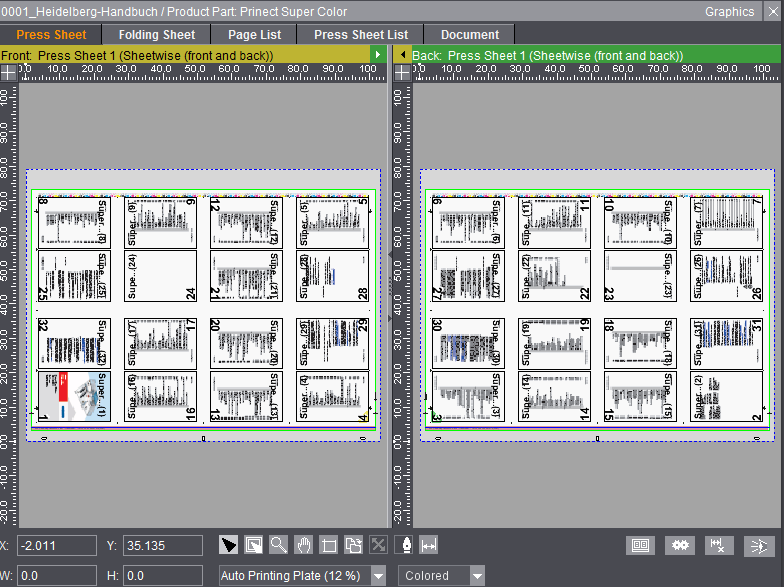
42.Ouvrez l’onglet « Liste des feuilles d’impression ». Cette liste des feuilles d’impression indique toutes les feuilles d’impression créées et celles requises :

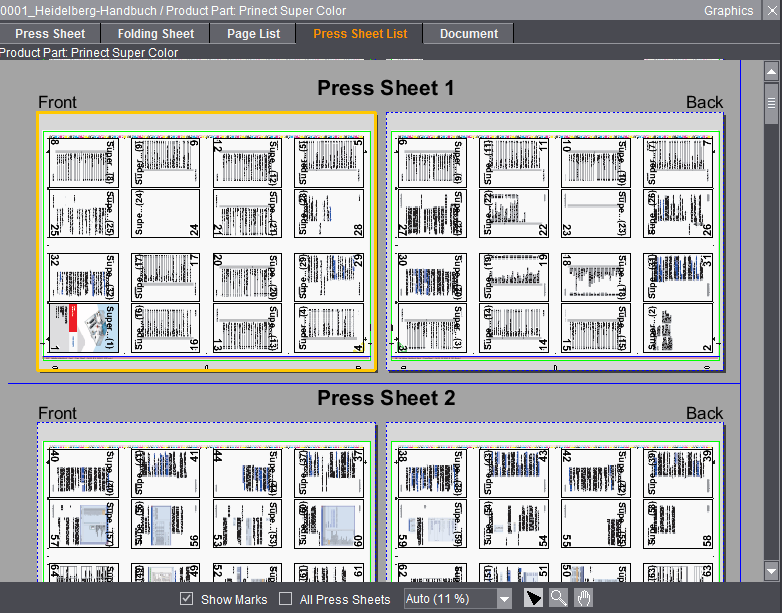
43.Après contrôle, vous pouvez sortir le job. Passez ensuite à l’étape « Sortie ».
44.Cliquez sur le bouton « Dossier » situé à l’extrémité de la ligne « Jeu de paramètres de sortie » et sélectionnez dans le dossier « Standard » le jeu de paramètres dénommé « Prosetter (PDF) ». La feuille d’impression à imprimer est déjà sélectionnée :

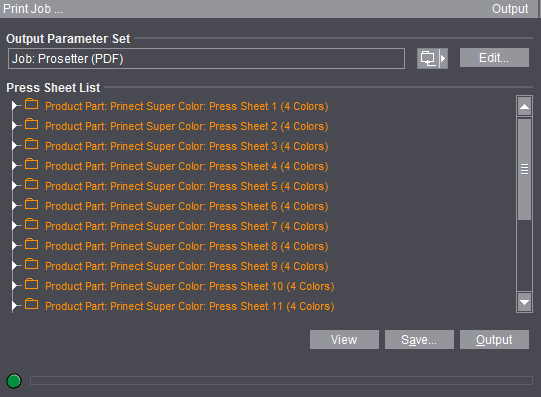
45.Cliquez sur le bouton « Editer » situé à l’extrémité de la ligne « Jeu de paramètres de sortie » puis, dans l’onglet « Général », cliquez sur le bouton « Dossier » situé à l’extrémité de la ligne « Dossier de sortie pour PDF, JDF, JT », et sélectionnez le dossier « Output » proposé s’il n’est pas déjà marqué.
46.Cliquez sur « Enregistrer » et fermez la fenêtre.
47.Cliquez maintenant sur le bouton « Sortie ». En bas de la fenêtre, une barre de progression s’affiche, indiquant l’avancement de la sortie sur la Prinect Signa Station.
48.Si la sortie s’est effectuée sans problème, vous obtenez un message en ce sens.
49.Le fichier est archivé sur votre PC dans le dossier « C:\...\Heidelberg\PrinectSignaStation_x\Output ».